sar性能监控
Posted 小郗测试
tags:
篇首语:本文由小常识网(cha138.com)小编为大家整理,主要介绍了sar性能监控相关的知识,希望对你有一定的参考价值。
1、安装sar:
yum -y install sysstat
第一次使用sar命令会提示如下错误:“无法打开 /var/log/sa/sa13: 没有那个文件或目录”。

这里的值13是当天的日期,如今天是2017-02-13,所以这里提示13。原因是没有生成这个文件,可以使用-o命令生成。

生成成功

2、监控CPU

sar -u 2 3 #每2秒采集一次,共采集3次
sar -u 2 -e 12:50:00 > /tmp/cpu.log #每2秒采集一次,直到12点50分,数据将保存到/tmp/cpu.log文件中
%usr:用户进程消耗的CPU时间百分比。
%nice: 运行正常进程消耗的CPU时间百分比。
%system:系统进程消耗的CPU时间百分比。
%iowait:I/O等待所占CPU时间百分比。
%steal:在内存紧张环境下,pagein强制对不同的页面进行的steal操作。
%idle:CPU空闲状态的时间百分比。
在所有的显示中,我们应主要注意%iowait和%idle,%iowait的值过高,表示硬盘存在I/O瓶颈,%idle值高,表示CPU较空闲,如果%idle值高但系统响应慢时,有可能是CPU等待分配内存,此时应加大内存容量。%idle值如果持续低于10,那么系统的CPU处理能力相对较低,表明系统中最需要解决的资源是CPU。
3、内存监控

Kbmemfree:这个值和free命令中的free值基本一致,所以它不包括buffer和cache的空间。
kbmemused:这个值和free命令中的used值基本一致,所以它包括buffer和cache的空间。
%memused:这个值是kbmemused和内存总量(不包括swap)的一个百分比。
kbbuffers和kbcached:这两个值就是free命令中的buffer和cache。
kbcommit:保证当前系统所需要的内存,即为了确保不溢出而需要的内存(RAM+swap)。
%commit:这个值是kbcommit与内存总量(包括swap)的一个百分比。
4、内存分页监控

pgpgin/s:表示每秒从磁盘或SWAP置换到内存的字节数(KB)。
pgpgout/s:表示每秒从内存置换到磁盘或SWAP的字节数(KB)。
fault/s:每秒钟系统产生的缺页数,即主缺页与次缺页之和(major + minor)。
majflt/s:每秒钟产生的主缺页数。
5、磁盘I/O监控

tps:每秒钟物理设备的I/O 传输总量。
rtps:每秒钟从物理设备读入的数据总量。
wtps:每秒钟向物理设备写入的数据总量。
bread/s:每秒钟从物理设备读入的数据量,单位为块/s。
bwrtn/s:每秒钟向物理设备写入的数据量,单位为块/s。
6、进程队列长度和负载监控

runq-sz:运行队列的长度(等待运行的进程数)。
plist-sz:进程列表中进程(processes)和线程(threads)的数量。
ldavg-1:最后1分钟的系统平均负载(System load average)。
ldavg-5:过去5分钟的系统平均负载。
ldavg-15:过去15分钟的系统平均负载。
7、系统交换活动信息监控

pswpin/s:每秒系统换入的交换页面(swap page)数量。
pswpout/s:每秒系统换出的交换页面(swap page)数量。
8、设备使用情况监控

tps:每秒从物理磁盘I/O的次数.多个逻辑请求会被合并为一个I/O磁盘请求,一次传输的大小是不确定的。
rd_sec/s:每秒读扇区的次数。
wr_sec/s:每秒写扇区的次数。
avgrq-sz:平均每次设备I/O操作的数据大小(扇区)。
avgqu-sz:磁盘请求队列的平均长度。
await:从请求磁盘操作到系统完成处理,每次请求的平均消耗时间,包括请求队列等待时间,单位是毫秒(1秒=1000毫秒)。
svctm:系统处理每次请求的平均时间,不包括在请求队列中消耗的时间。
%util:I/O请求占CPU的百分比,比率越大,说明越饱和。
1. avgqu-sz的值较低时,设备的利用率较高。
2. 当%util的值接近1% 时,表示设备带宽已经占满。
9、监控网卡流量
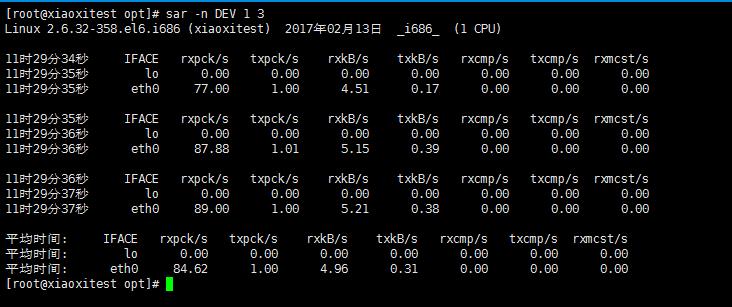
sar -n DEV -f /var/log/sa/sa13 #查看某一天的流量历史,后面跟文件名
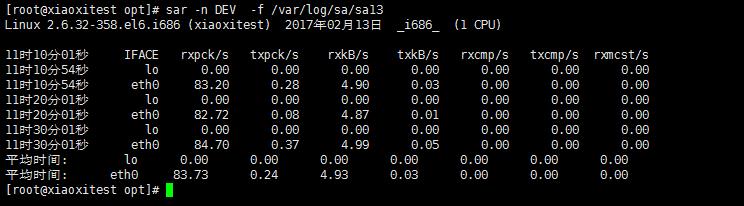
10、命令用法
-A:所有报告的总和。-u:CPU利用率-v:进程、节点、文件和锁表状态。
-p:像是当前系统中指定CPU使用信息。-d:硬盘使用报告。-r:显示系统内存的使用情况。
-n:显示网络运行状态。参数后面可跟DEV、EDEV、SOCK和FULL。DEV显示网络接口信息,EDEV显示网络错误的统计数据,SOCK显示套接字信息,FULL显示前三参数所以信息。
-q:显示运行队列的大小,它与系统当时的平均负载相同
-B:内存分页情况
-R:显示进程在采样时间内的活动情况。
-g:串口I/O的情况。
-b:缓冲区使用情况。
-a:文件读写情况。
-c:系统调用情况。
-R:进程的活动情况。
-y:终端设备活动情况。
-W:系统交换活动。
11、分析
以上是关于sar性能监控的主要内容,如果未能解决你的问题,请参考以下文章